小米鐳射投影儀常見問題
*本頁面由英語文章自動翻譯而成
常見問答
Q1:投影機是否支援紅外(IR)遙控器?
答:不可以,不支援紅外遙控器。
Q2:什麼是投擲比?
答:投射比(TR)是從鏡頭到螢幕/牆壁的距離與投影圖像的螢幕寬度之比。
投射比越小,相同距離下投影圖像越大。
例如,要獲得 100 英寸的投影圖像,1.2 的投射比要求鏡頭距離螢幕/牆壁 267.3 釐米。
Q3:什麼是德州儀器 (TI) 0.33 晶片組?
答:0.33是指DMD(數字鏡像器件)晶元的尺寸。DMD晶元在接收到來自控制板的信號後將光發射到螢幕/牆壁上,該晶元具有超過207萬個僅5.4 um寬的微觀鏡陣列。每個反射鏡以每秒166,600次的頻率獨立旋轉±17°,將不同顏色的光束彙聚到投影機鏡頭上,以產生高清圖像。
Q4:投影機有哪些散熱措施?
答:投影機光源的亮度最高可達350流明。為保證適當的散熱,投影機的右進風口和左出風口切勿堵塞,以防止其進入過熱保護模式。
使用投影機前請取下保護膜,以免影響投影品質、進氣口和散熱。
Q5:投影機可以安裝在牆上或懸掛在天花板上嗎?
答:不支援壁掛式設置,支援天花板安裝設置。
投影機底部有一個 1/4 英寸的螺紋孔,深度為 8 毫米,用於安裝。
安裝投影機后,需要在設置中調整投影位置。
Q6:投影機可以在投影機支架上使用嗎?
答:是的。請參考上圖。
Q7:投影儀需要投影儀螢幕嗎?
答:不,不需要螢幕,因為投影儀可以將圖像投影到任何合適的表面上。
Q8: 投影機是否支持通過PPPoE撥號互聯網連接?
答:不可以,投影機無法通過PPPoE撥號連接直接連接到互聯網。為了通過PPPoE撥號連接到寬頻互聯網連接,需要首先通過路由器設置連接。之後,投影機可以通過其2.4 GHz或5 GHz網路或通過電纜連接到路由器。
Q9: 投影機是否支援3D?
答:不可以,投影機沒有3D功能。
Q10: 手機,平板電腦等可以通過藍牙連接到投影機的揚聲器嗎?
答:是的,首先在「遙控器和配件」設置>中啟用藍牙音箱模式。然後在您的裝置上啟用藍牙,然後搜尋並連接到「小米投影儀」。
Q11: 投影機可以通過USB乙太網適配器連接到互聯網嗎?
答:是的,投影機可以通過USB乙太網適配器(單獨出售)連接到互聯網。
Q12: 投影機安裝在固定位置時,可以調整螢幕尺寸嗎?
答:不可以,螢幕尺寸只能通過將投影機移近或遠離螢幕/牆壁來調整。
Q13:投影機的電源線有多長,是否整合在電源適配器中?
答:電源線長1.5米,無法從電源適配器上取下。
Q14: 梯形失真校正會影響投影圖像的品質嗎?
答:它會影響圖像品質,但不會改變實際的螢幕解析度。它用於通過壓縮和拉伸圖像來校正投影圖像的形狀。
Q15: 為什麼使用梯形校正後拐角處有陰影?
答:投影機的梯形校正功能是通過數位而不是光學實現的。這有時會導致全黑圖像的角落出現微弱的陰影。
Q16:投影機是否相容數位和模擬電視信號?
答:不可以,投影機不支援類比或數位電視輸入。
故障排除:
Q1:為什麼投影屏幕頂部捲曲、不均勻或波浪形?
A:由於牆面或投影幕布不夠平整,請改用平牆或專業投影幕布。
Q2:如何解決投影機顯示過熱和自動關閉的問題?
A:檢查投影機側面的熱風入口/出口是否被覆蓋,確保冷卻氣流暢通,然後再次打開投影機。
Q3:為什麼遙控器無法控制投影儀?
A:遠端電池電量低,更換2節AAA電池,然後重試。
Q4:為什麼不能打開/使用第三方應用程式?
答:某些第三方APP有區域限制,請先檢查。
Q5:如何解決「語音助手不可用」、「無法播放在線視頻」或「播放時出現白屏」等問題?
A:檢查互聯網連接, 或可能需要與互聯網服務提供者聯繫。
Q6:為什麼Android TV Home的“Play Next”部分永遠不會更新?
答:嘗試進入應用程式,然後退出以查看是否更新,如Google Play電影。
Q7:為什麼語音助手應答的溫度單位不是我所在地區常用的溫度單位?
答:將系統語言切換到使用區域內的語言,獲取本地格式。
Q8:為什麼我在系統設置中無法獲得準確的遠端電池電量?
答:遠端檢查電池的電壓以獲得剩餘電池, 因此有時由於電壓不穩定,它可能不準確。
Q9:為什麼更新的下載過程長時間沒有變化?
答:嘗試退出當前視窗,然後重新進入。
Q10:為什麼VLC無法播放保存在外部存儲設備中的媒體檔?
答:VLC具有後端檔同步功能,有時可能會導致無法識別外部儲存設備中文件的問題。請檢查更新或使用更專業的應用程式,如KODI代替。
使用查詢:
Q1:如何安裝APP?
答:預裝谷歌Play商店。
Q2:如何重置出廠?
A:設置 - 存儲和重置 - 恢復出廠設置。
Q3:是否支援投影幕布?
答:不是強制性的,但為了更好的使用體驗,我們建議使用者使用。
Q4:是否支援在投影機頂部放置任何東西?
答:不會,可能會嚴重影響投影機的投影圖像和熱性能。
Q5:如何連接放大器?
答:(1)將投影機上的HDMI(ARC)埠與HDMI OUT(ARC)連接, 在設置-語音-輸出中選擇HDMI(ARC)輸出作為投影機音訊輸出方法,並將放大器模式更改為ARC模式。
(2) 用S/PDIF線連接投影儀和功放,在設置-語音-輸出中選擇S/PDIF輸出作為投影機音訊輸出方式,並將功放模式更改為S/PDIF模式。
(3) 用同軸電纜連接投影儀和放大器,在設置 - 語音 - 輸出中選擇同軸輸出作為投影機音訊輸出方法,並將放大器模式更改為同軸模式(投影機上的同軸埠為3.5mm音訊輸出)。
Q6:如何連接外部媒體設備?
答:使用 HDMI 或 AV 電纜連接信號源,然後在設置中選擇顯示的信號源。
Q7:如何修改焦點?
答:設置-圖像-對焦,按左/右按鈕縮放,直到圖像足夠清晰。
Q8:如何進行梯形校正?
答:在初始設置中,或設置 – 影像 – 梯形失真校正(如果已設置)。在校正面板中,選擇螢幕上的點,然後按遙控器上的方向按鈕將白框修改為矩形。
投影機的梯形校正為數位校正,通過軟體校正。
Q9:螢幕尺寸和投影距離是多少?
答:推薦尺寸:80-150英寸。請確保投影儀與螢幕垂直。修改投影儀和螢幕之間的距離以調整投影大小。80 英寸為 14 釐米,90 英寸為 19 釐米,100 英寸為 24 釐米,120 英寸為 34 釐米,150 英寸為 49 釐米。
Q10:是否支援將投影機安裝在牆壁或天花板上?
Q1:投影機是否支援紅外(IR)遙控器?
答:不可以,不支援紅外遙控器。
Q2:什麼是投擲比?
答:投射比(TR)是從鏡頭到螢幕/牆壁的距離與投影圖像的螢幕寬度之比。
投射比越小,相同距離下投影圖像越大。
例如,要獲得 100 英寸的投影圖像,1.2 的投射比要求鏡頭距離螢幕/牆壁 267.3 釐米。
Q3:什麼是德州儀器 (TI) 0.33 晶片組?
答:0.33是指DMD(數字鏡像器件)晶元的尺寸。DMD晶元在接收到來自控制板的信號後將光發射到螢幕/牆壁上,該晶元具有超過207萬個僅5.4 um寬的微觀鏡陣列。每個反射鏡以每秒166,600次的頻率獨立旋轉±17°,將不同顏色的光束彙聚到投影機鏡頭上,以產生高清圖像。
Q4:投影機有哪些散熱措施?
答:投影機光源的亮度最高可達350流明。為保證適當的散熱,投影機的右進風口和左出風口切勿堵塞,以防止其進入過熱保護模式。
使用投影機前請取下保護膜,以免影響投影品質、進氣口和散熱。
Q5:投影機可以安裝在牆上或懸掛在天花板上嗎?
答:不支援壁掛式設置,支援天花板安裝設置。
投影機底部有一個 1/4 英寸的螺紋孔,深度為 8 毫米,用於安裝。
安裝投影機后,需要在設置中調整投影位置。
Q6:投影機可以在投影機支架上使用嗎?
答:是的。請參考上圖。
Q7:投影儀需要投影儀螢幕嗎?
答:不,不需要螢幕,因為投影儀可以將圖像投影到任何合適的表面上。
Q8: 投影機是否支持通過PPPoE撥號互聯網連接?
答:不可以,投影機無法通過PPPoE撥號連接直接連接到互聯網。為了通過PPPoE撥號連接到寬頻互聯網連接,需要首先通過路由器設置連接。之後,投影機可以通過其2.4 GHz或5 GHz網路或通過電纜連接到路由器。
Q9: 投影機是否支援3D?
答:不可以,投影機沒有3D功能。
Q10: 手機,平板電腦等可以通過藍牙連接到投影機的揚聲器嗎?
答:是的,首先在「遙控器和配件」設置>中啟用藍牙音箱模式。然後在您的裝置上啟用藍牙,然後搜尋並連接到「小米投影儀」。
Q11: 投影機可以通過USB乙太網適配器連接到互聯網嗎?
答:是的,投影機可以通過USB乙太網適配器(單獨出售)連接到互聯網。
Q12: 投影機安裝在固定位置時,可以調整螢幕尺寸嗎?
答:不可以,螢幕尺寸只能通過將投影機移近或遠離螢幕/牆壁來調整。
Q13:投影機的電源線有多長,是否整合在電源適配器中?
答:電源線長1.5米,無法從電源適配器上取下。
Q14: 梯形失真校正會影響投影圖像的品質嗎?
答:它會影響圖像品質,但不會改變實際的螢幕解析度。它用於通過壓縮和拉伸圖像來校正投影圖像的形狀。
Q15: 為什麼使用梯形校正後拐角處有陰影?
答:投影機的梯形校正功能是通過數位而不是光學實現的。這有時會導致全黑圖像的角落出現微弱的陰影。
Q16:投影機是否相容數位和模擬電視信號?
答:不可以,投影機不支援類比或數位電視輸入。
故障排除:
Q1:為什麼投影屏幕頂部捲曲、不均勻或波浪形?
A:由於牆面或投影幕布不夠平整,請改用平牆或專業投影幕布。
Q2:如何解決投影機顯示過熱和自動關閉的問題?
A:檢查投影機側面的熱風入口/出口是否被覆蓋,確保冷卻氣流暢通,然後再次打開投影機。
Q3:為什麼遙控器無法控制投影儀?
A:遠端電池電量低,更換2節AAA電池,然後重試。
Q4:為什麼不能打開/使用第三方應用程式?
答:某些第三方APP有區域限制,請先檢查。
Q5:如何解決「語音助手不可用」、「無法播放在線視頻」或「播放時出現白屏」等問題?
A:檢查互聯網連接, 或可能需要與互聯網服務提供者聯繫。
Q6:為什麼Android TV Home的“Play Next”部分永遠不會更新?
答:嘗試進入應用程式,然後退出以查看是否更新,如Google Play電影。
Q7:為什麼語音助手應答的溫度單位不是我所在地區常用的溫度單位?
答:將系統語言切換到使用區域內的語言,獲取本地格式。
Q8:為什麼我在系統設置中無法獲得準確的遠端電池電量?
答:遠端檢查電池的電壓以獲得剩餘電池, 因此有時由於電壓不穩定,它可能不準確。
Q9:為什麼更新的下載過程長時間沒有變化?
答:嘗試退出當前視窗,然後重新進入。
Q10:為什麼VLC無法播放保存在外部存儲設備中的媒體檔?
答:VLC具有後端檔同步功能,有時可能會導致無法識別外部儲存設備中文件的問題。請檢查更新或使用更專業的應用程式,如KODI代替。
使用查詢:
Q1:如何安裝APP?
答:預裝谷歌Play商店。
Q2:如何重置出廠?
A:設置 - 存儲和重置 - 恢復出廠設置。
Q3:是否支援投影幕布?
答:不是強制性的,但為了更好的使用體驗,我們建議使用者使用。
Q4:是否支援在投影機頂部放置任何東西?
答:不會,可能會嚴重影響投影機的投影圖像和熱性能。
Q5:如何連接放大器?
答:(1)將投影機上的HDMI(ARC)埠與HDMI OUT(ARC)連接, 在設置-語音-輸出中選擇HDMI(ARC)輸出作為投影機音訊輸出方法,並將放大器模式更改為ARC模式。
(2) 用S/PDIF線連接投影儀和功放,在設置-語音-輸出中選擇S/PDIF輸出作為投影機音訊輸出方式,並將功放模式更改為S/PDIF模式。
(3) 用同軸電纜連接投影儀和放大器,在設置 - 語音 - 輸出中選擇同軸輸出作為投影機音訊輸出方法,並將放大器模式更改為同軸模式(投影機上的同軸埠為3.5mm音訊輸出)。
Q6:如何連接外部媒體設備?
答:使用 HDMI 或 AV 電纜連接信號源,然後在設置中選擇顯示的信號源。
Q7:如何修改焦點?
答:設置-圖像-對焦,按左/右按鈕縮放,直到圖像足夠清晰。
Q8:如何進行梯形校正?
答:在初始設置中,或設置 – 影像 – 梯形失真校正(如果已設置)。在校正面板中,選擇螢幕上的點,然後按遙控器上的方向按鈕將白框修改為矩形。
投影機的梯形校正為數位校正,通過軟體校正。
Q9:螢幕尺寸和投影距離是多少?
答:推薦尺寸:80-150英寸。請確保投影儀與螢幕垂直。修改投影儀和螢幕之間的距離以調整投影大小。80 英寸為 14 釐米,90 英寸為 19 釐米,100 英寸為 24 釐米,120 英寸為 34 釐米,150 英寸為 49 釐米。
Q10:是否支援將投影機安裝在牆壁或天花板上?
答:不支援壁掛式安裝。要安裝在天花板上,投影機底部下方有4個螺絲孔,距離為23.5cm*13.5cm,支援10mm深度的M4螺絲。安裝在天花板上后,用戶可以在設置-圖像-投影內旋轉投影角度
Q11 : 如何進入恢復 ?
A:將遙控器放在投影機右前角10釐米(4英寸)以內,關閉投影機並拔下電源線。然後將回車鍵和主頁按鈕並插入電源線,鬆開按鈕,直到投影機進入恢復模式
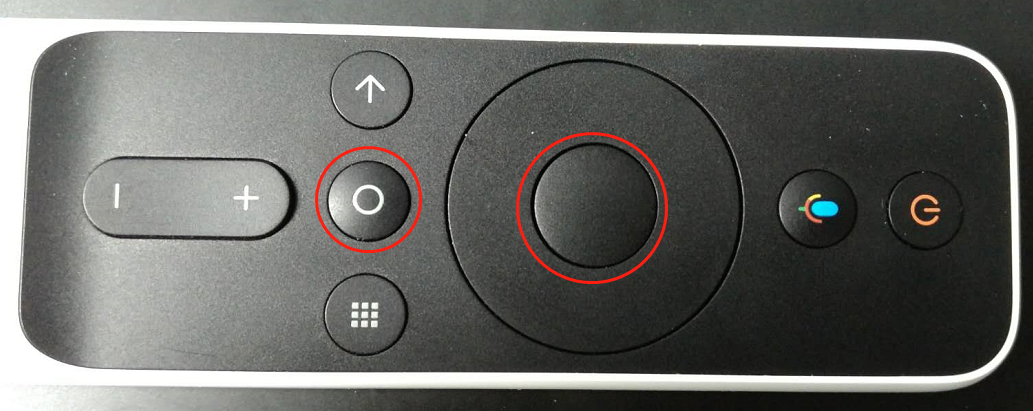
Q12 : 投影機是否支援3D?
答:對於全球版本,沒有。
Q11 : 如何進入恢復 ?
A:將遙控器放在投影機右前角10釐米(4英寸)以內,關閉投影機並拔下電源線。然後將回車鍵和主頁按鈕並插入電源線,鬆開按鈕,直到投影機進入恢復模式
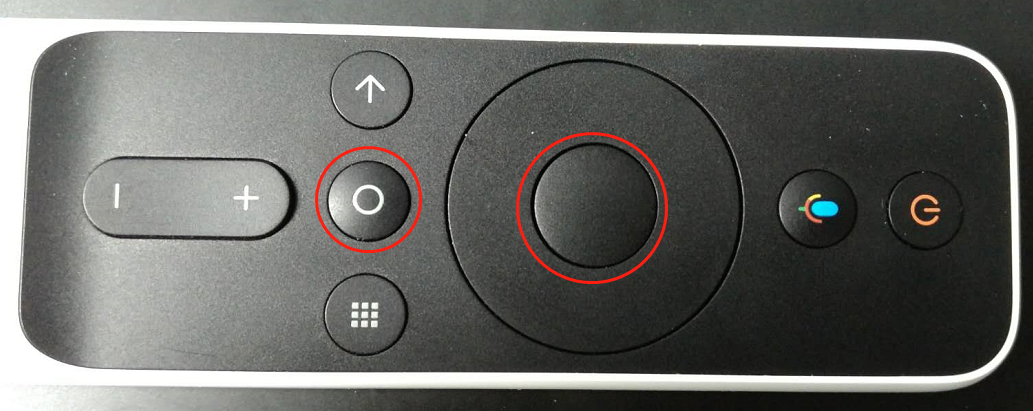
Q12 : 投影機是否支援3D?
答:對於全球版本,沒有。
有幫助嗎?
是
沒有